如何创建和自定义 WooCommerce 丢失密码页面
已发表: 2022-07-18如果您允许您的客户在您的商店中注册为用户,则必须有一个 WooCommerce 丢失密码页面。 并且由于 WordPress 的庞大插件集合,您只需单击几下即可轻松创建一个。
但在我们开始创建重置密码页面的教程之前,让我们快速浏览一下 WooCommerce 商店所有者希望在他们的网站上拥有它的一些原因。
为什么需要 WooCommerce 丢失密码页面?
如果您运行和运营 WooCommerce 网站,您就会知道与用户建立联系是多么重要。 允许您的客户在您的网站上注册为用户对提高客户保留率大有帮助。
当您拥有用户注册页面时,您自然也需要 WooCommerce 丢失密码页面。 许多用户会忘记他们帐户的密码,需要一种方法来重置密码。
这正是您的商店需要 WooCommerce 丢失密码页面的原因。 丢失密码页面可以帮助解决的其他一些问题包括:
- 更好的用户体验;
- 确保您的 WooCommerce 商店更高级别的安全性;
- 避免垃圾邮件帐户,因为许多忘记帐户密码的用户最终可能会创建一个新帐户并放弃旧帐户;
- 更方便的用户管理。
很容易理解 WooCommerce 网站上丢失密码页面的重要性。 因此,现在让我们转到我们解释如何使用 Profile Builder 轻松创建 WooCommerce 丢失密码页面的部分。
使用配置文件生成器创建 WooCommerce 丢失密码页面
WordPress 提供了一种简单的方法来使用其所有插件在您的 WooCommerce 网站上实现任何功能。 同样,也有一些插件可以帮助您轻松创建丢失的密码页面。
但是,Profile Builder 将成为该任务的理想插件。 它不仅让您只需单击几下即可为您的 WooCommerce 网站创建丢失的密码页面,而且还提供了大量其他有用的用户管理功能。
除了创建 WooCommerce 丢失的密码短代码之外,它的一些重要功能还包括:
- 创建重要用户页面的简码,例如自定义 WooCommerce 注册页面;
- 如果您只想销售单一产品,则能够创建带有付款选项的 WooCommerce 表单;
- 建立一个功能齐全的 WooCommerce 私人商店;
- 允许您在商店中实现 WooCommerce 社交登录功能;
- 通过启用 WooCommerce 批准用户注册功能来控制垃圾邮件注册;
- 也可用作 WooCommerce 我的帐户自定义插件。
还有更多的功能。 Profile Builder 是一个完整的用户管理插件,可帮助您处理用户管理的各个方面。

配置文件生成器专业版
只需单击几下即可创建丢失的密码页面,管理重要的用户页面,为您的商店添加高级功能,并使用 Profile Builder Pro 执行更多操作。
获取插件或下载免费版
因此,让我们引导您完成安装 Profile Builder 的过程,然后使用它来创建丢失的密码页面。
安装和激活配置文件生成器
转到您的 WordPress 仪表板。 单击插件菜单下的添加新选项。 在搜索框中输入“Profile Builder”。
当 Profile Builder 出现在搜索结果中时,单击它旁边的安装按钮。 安装后,单击激活按钮。 现在 Profile Builder 应该在您的 WooCommerce 网站上启动并运行。
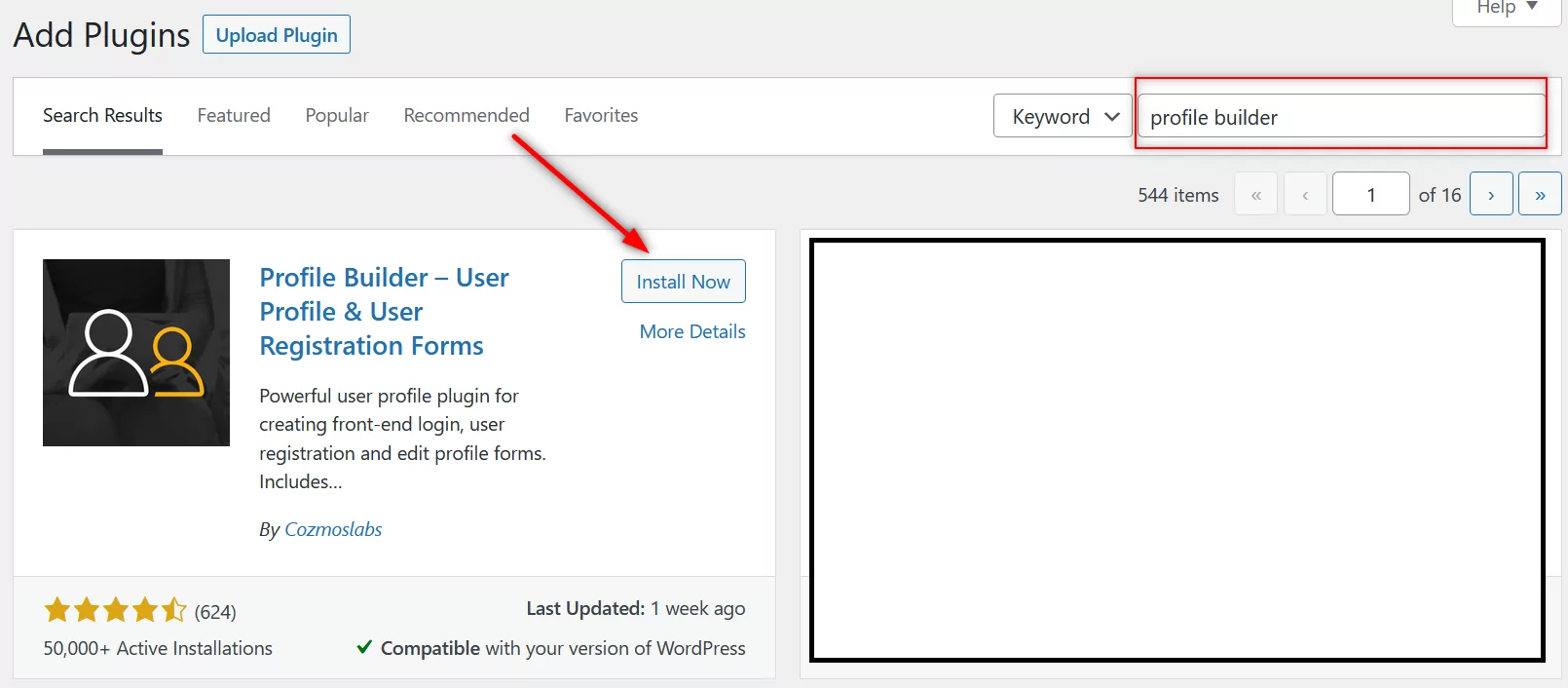
但是,请注意,虽然您可以使用免费版 Profile Builder 创建丢失密码页面,但如果您需要很多其他功能,包括我们上面列出的许多功能,则需要购买专业版。
购买 Profile Builder Pro 后,您可以通过在 Cozmoslabs 上登录您的帐户来下载它。

然后,您可以通过单击“插件”页面顶部的“上传插件”按钮并上传插件文件来安装它。
使用 WooCommerce 丢失密码简码创建页面
下一步是使用 Profile Builder 中的 WooCommerce 丢失密码短代码创建一个页面。 简码是[wppb-recover-password] 。 您还可以在Profile Builder下的Basic Information页面上找到它。
现在,单击页面下的添加新选项并将此短代码复制到空白页面的内容中。 为了清楚起见,给它一个与重置用户密码相关的标题。
它在经典(旧)WordPress 编辑器和新的 Gutenberg 编辑器中同样有效。 如果您使用的是 Gutenberg,它会自动将您复制的此代码段转换为简码。
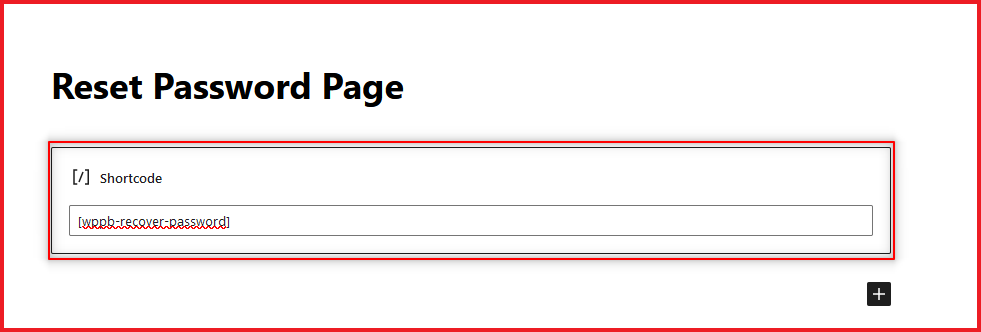
完成后不要忘记点击屏幕右上角的发布按钮。 您的 WooCommerce 丢失密码页面现在应该是活动的。

这是它在前端的样子:
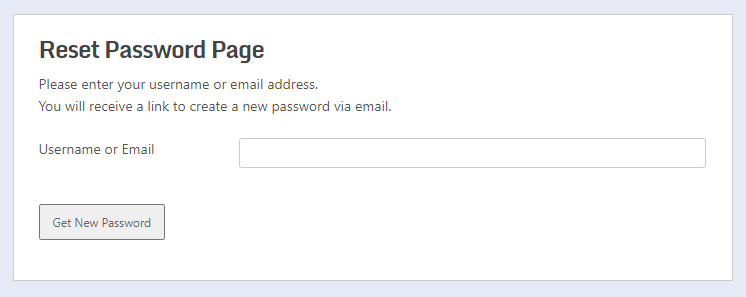
因此,现在当用户输入他们的用户名并单击“获取新密码”按钮时,他们将收到一封电子邮件,其中包含重置密码的链接。
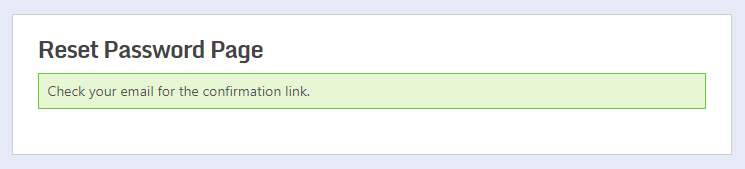
然后,用户只需登录其注册的电子邮件帐户并单击密码重置电子邮件中的链接。
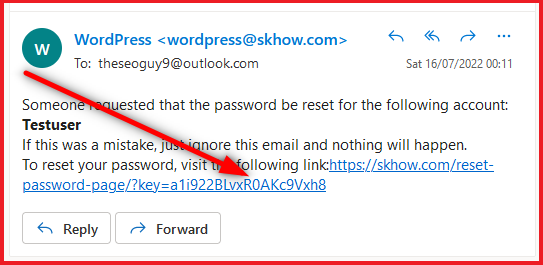
一旦他们点击链接,他们将被重定向到可以输入新密码的页面。
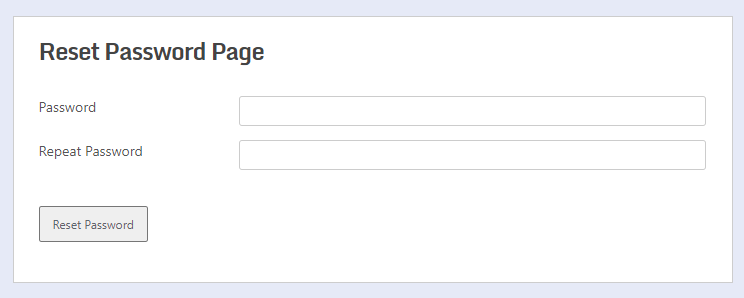
在第二个字段中输入密码,然后再次输入相同的密码,然后单击“重置密码”按钮将重置他们的密码。 如果您在您的网站上设置了 WooCommerce 密码强度要求,那么他们的密码需要满足这些要求。
一旦他们设置了新密码并单击“重置密码”按钮,他们的密码将成功重置。
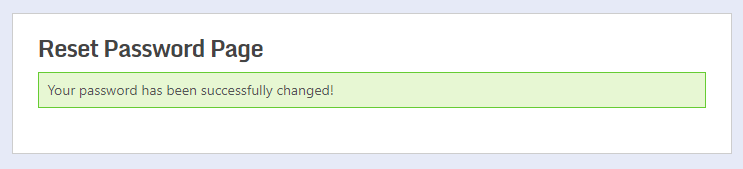
他们还会收到一封电子邮件,通知他们这一点。
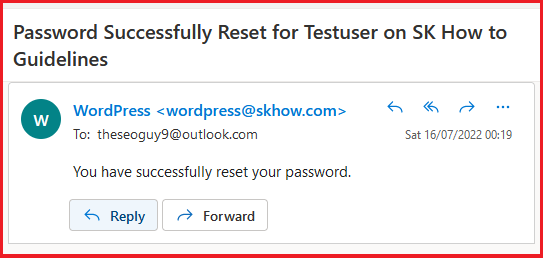
从您的登录页面链接到 WooCommerce 丢失密码页面
因此,您已经创建了 WooCommerce 丢失密码页面。 但是您的用户会如何找到它?
Profile Builder 允许您从登录页面本身链接到您的 WooCommerce 丢失密码页面。 您需要在登录页面上有一个指向 WordPress 中重置密码页面的链接,因为大多数用户会在此处意识到他们忘记了他们帐户的密码。
您只需转到您的登录页面并将您的 WooCommerce 登录简码替换为以下代码: [wppb-login lostpassword_url="/recover-password"] 。 如果您的网站上还没有登录页面,您也可以使用此简码创建登录表单。
但是,请记住,您需要将上述短代码中的 /recover-password 部分替换为您自己的重置密码页面的 URL slug。 请注意,您不需要放置整个 URL,而只需放置您网站 URL 之后的页面 URL 的特定部分。
所以在我们的例子中,这个短代码将变成[wppb-login lostpassword_url="/reset-password-page/"] 。
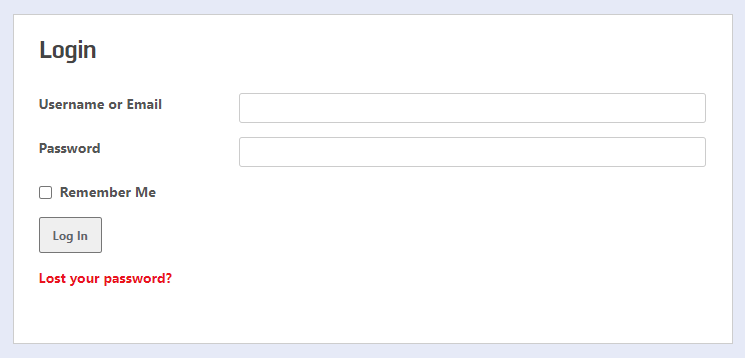
附带说明一下,您实际上可以在登录页面上同时拥有指向重置密码和用户注册页面的链接。 您只需要在短代码中添加另一个参数: [wppb-login register_url="/register" lostpassword_url="/recover-password"] 。 在这里,您必须同时替换注册页面和密码恢复页面的 URL slug。
只需单击几下即可创建和管理 WooCommerce 丢失密码页面
Profile Builder 使创建 WooCommerce 丢失密码页面变得非常容易。 此外,它还允许您从登录页面轻松链接到它,使用户可以很容易地找到您的重置密码页面。
此外,Profile Builder Pro 还具有许多其他有用的功能。 该插件可作为您 WooCommerce 网站的完整用户管理系统。
因此,立即购买 Profile Builder Pro 并控制 WooCommerce 商店用户管理的各个方面!

配置文件生成器专业版
Profile Builder Pro 本身就是一个完整的用户管理系统,它还允许您轻松创建丢失的密码页面。
获取插件或下载免费版
您对本教程中涵盖的任何步骤有任何疑问吗? 请随时在下面的评论中告诉我们。
